Theo báo cáo của nhiều người dùng, một lỗi trong bản cập nhật mới nhất hôm nay khiến trình duyệt Google Chrome liên tục gặp sự cố trên Windows 10. Sự cố này chỉ ảnh hưởng đến Google Chrome trên Windows 10 và không thấy có người dùng báo cáo sự cố tương tự với các phiên bản macOS hoặc Linux.
Google Chrome gặp sự cố trên Windows 10
Sự cố này xảy ra trong Chrome 90 một cách ngẫu nhiên, nhưng một số người dùng đã cùng báo cáo về một trường hợp cụ thể. Sau khi load tiện ích mở rộng hoặc khi các tiện ích mở rộng đang được load, Google Chrome sẽ ngay lập tức gặp sự cố trên Windows 10.
Khi điều này xảy ra, một lời nhắc hệ thống có thể xuất hiện và bạn đột nhiên thấy mình quay về màn hình desktop. Trong một số trường hợp, Chrome khởi chạy đúng cách nhưng tiện ích mở rộng, trang cài đặt và tab bị lỗi, như được thể hiện trong ảnh chụp màn hình bên dưới.
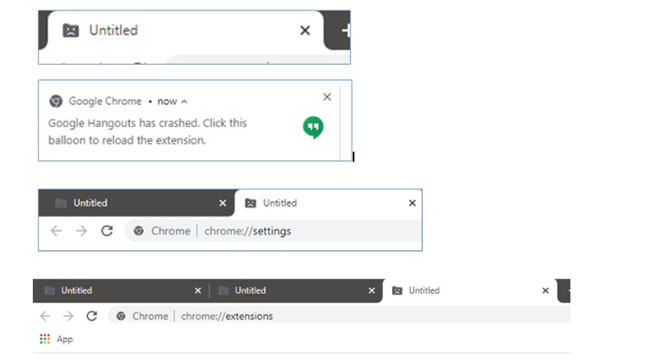
Các vấn đề với Chrome:
- Trình duyệt từ chối khởi chạy.
- Cửa sổ/tab không có tiêu đề.
- Tiện ích mở rộng đột ngột bị lỗi với thông báo “Click this balloon to reload the extension”.
Một người dùng gặp phải sự cố này, nhưng Chrome đã bắt đầu hoạt động bình thường trở lại trên thiết bị sau khi khởi động lại Windows. Tuy nhiên, khởi động lại Windows hoặc trình duyệt là không đủ để giải quyết các sự cố của Chrome trong tất cả các cấu hình.
Lỗi này đã được người dùng báo cáo lần đầu tiên vào ngày hôm qua trên các diễn đàn và trang mạng xã hội của Google.
May mắn thay, Google nắm bắt vấn đề rất nhanh chóng. Trên các diễn đàn, một chuyên gia về sản phẩm của Google đã báo cáo rằng vấn đề là do thư mục User Data, được sử dụng để lưu trữ thông tin.
Cách khắc phục sự cố Google Chrome trên Windows 10
Để ngăn Chrome gặp sự cố, hãy làm theo các bước sau:
1. Sửa chữa cài đặt Google Chrome bằng cách chạy lại file thiết lập.
2. Bật đồng bộ trong Chrome cho lịch sử, bookmark (dấu trang), mật khẩu, v.v...
3. Đóng trình duyệt.
4. Mở File Explorer.
5. Điều hướng đến:
%LOCALAPPDATA%\Google\Chrome\User Data6. Xóa file "Local State" sau khi sao lưu.
Nếu Chrome vẫn gặp sự cố, hãy thử các bước sau:
1. Mở File Explorer.
2. Điều hướng đến:
%LOCALAPPDATA%\Google\Chrome\User Data3. Sao lưu mọi thứ và lưu trữ một bản sao trong một ổ khác.
4. Đổi tên thư mục “User Data” thành một thứ hoàn toàn không liên quan.
5. Khởi động lại Chrome.
Nếu không có gì hoạt động, còn có một cách giải quyết thứ ba:
- Gỡ cài đặt Google Chrome bằng cách điều hướng đến Control Panel.
- Xóa thư mục Google trong C:\Users\USERNAME\Appdata\local.
- Xóa thư mục Google trong C:\Program Files (x86).
- Mở Registry Editor và xóa các mục registry trong Google.
- Tìm registry key ở hai vị trí sau: “Computer\HKEY_CURRENT_USER\SOFTWARE\Google” và “Computer\HKEY_LOCAL_MACHINE\SOFTWARE\Google”.
- Cài đặt lại Chrome.
Ngoài ra, bạn cũng có thể chuyển sang Microsoft Edge hoặc sử dụng các bản build beta của Chrome mà lỗi đã được sửa.
Đối với kênh phát hành ổn định, lỗi có lẽ sẽ được giải quyết bằng một bản cập nhật nhỏ trong những giờ tới.
 Công nghệ
Công nghệ  AI
AI  Windows
Windows  iPhone
iPhone  Android
Android  Học IT
Học IT  Download
Download  Tiện ích
Tiện ích  Khoa học
Khoa học  Game
Game  Làng CN
Làng CN  Ứng dụng
Ứng dụng 


















 Linux
Linux  Đồng hồ thông minh
Đồng hồ thông minh  macOS
macOS  Chụp ảnh - Quay phim
Chụp ảnh - Quay phim  Thủ thuật SEO
Thủ thuật SEO  Phần cứng
Phần cứng  Kiến thức cơ bản
Kiến thức cơ bản  Lập trình
Lập trình  Dịch vụ công trực tuyến
Dịch vụ công trực tuyến  Dịch vụ nhà mạng
Dịch vụ nhà mạng  Quiz công nghệ
Quiz công nghệ  Microsoft Word 2016
Microsoft Word 2016  Microsoft Word 2013
Microsoft Word 2013  Microsoft Word 2007
Microsoft Word 2007  Microsoft Excel 2019
Microsoft Excel 2019  Microsoft Excel 2016
Microsoft Excel 2016  Microsoft PowerPoint 2019
Microsoft PowerPoint 2019  Google Sheets
Google Sheets  Học Photoshop
Học Photoshop  Lập trình Scratch
Lập trình Scratch  Bootstrap
Bootstrap  Năng suất
Năng suất  Game - Trò chơi
Game - Trò chơi  Hệ thống
Hệ thống  Thiết kế & Đồ họa
Thiết kế & Đồ họa  Internet
Internet  Bảo mật, Antivirus
Bảo mật, Antivirus  Doanh nghiệp
Doanh nghiệp  Ảnh & Video
Ảnh & Video  Giải trí & Âm nhạc
Giải trí & Âm nhạc  Mạng xã hội
Mạng xã hội  Lập trình
Lập trình  Giáo dục - Học tập
Giáo dục - Học tập  Lối sống
Lối sống  Tài chính & Mua sắm
Tài chính & Mua sắm  AI Trí tuệ nhân tạo
AI Trí tuệ nhân tạo  ChatGPT
ChatGPT  Gemini
Gemini  Điện máy
Điện máy  Tivi
Tivi  Tủ lạnh
Tủ lạnh  Điều hòa
Điều hòa  Máy giặt
Máy giặt  Cuộc sống
Cuộc sống  TOP
TOP  Kỹ năng
Kỹ năng  Món ngon mỗi ngày
Món ngon mỗi ngày  Nuôi dạy con
Nuôi dạy con  Mẹo vặt
Mẹo vặt  Phim ảnh, Truyện
Phim ảnh, Truyện  Làm đẹp
Làm đẹp  DIY - Handmade
DIY - Handmade  Du lịch
Du lịch  Quà tặng
Quà tặng  Giải trí
Giải trí  Là gì?
Là gì?  Nhà đẹp
Nhà đẹp  Giáng sinh - Noel
Giáng sinh - Noel  Hướng dẫn
Hướng dẫn  Ô tô, Xe máy
Ô tô, Xe máy  Tấn công mạng
Tấn công mạng  Chuyện công nghệ
Chuyện công nghệ  Công nghệ mới
Công nghệ mới  Trí tuệ Thiên tài
Trí tuệ Thiên tài